Hur du ställer in dold markör när du anger data i Windows 10/11

Är du irriterad över situationen där muspekaren dyker upp i textfältet medan du skriver?
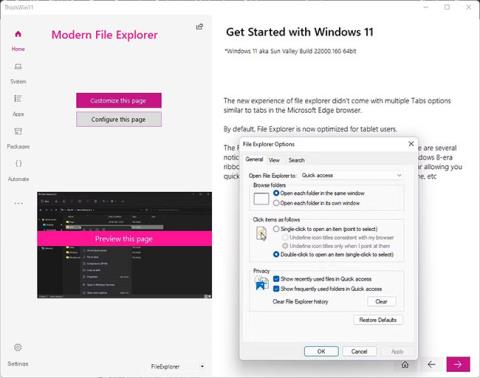
Microsoft har tagit med många praktiska ändringar av användargränssnittet (UI) till Windows 11 . När du uppgraderar till Windows 11 får du en helt ny Start-meny, omdesignat aktivitetsfält och modern filutforskare. Men även om många användare välkomnar Windows 11:s förbättrade design, finns det fortfarande många som inte är fans av det nya användargränssnittet.
Om du är en av de användare som inte är övertygad av Microsofts designstrategi för Windows 11, så finns det perfekta lösningar för dig. Lyckligtvis finns det massor av appar tillgängliga som låter dig ändra olika aspekter av Windows 11; Du kan anpassa allt från din klockstil till din Start-meny med en av dessa appar.
Här är de bästa apparna du kan använda för att anpassa utseendet och känslan för Windows 11.
1. ThisIsWin11
ThisIsWin11 är det ultimata inofficiella anpassningsverktyget för Windows 11. Det tillåter olika anpassningsalternativ och är också bra på att ta bort onödig bloatware. Anpassningsverktyget var tidigare tillgängligt för Windows 10 men är nu uppdaterat för att vara kompatibelt med Windows 11.
Det finns 5 huvudverktyg i ThisIsWin11; Presentations- och PumpedApp-lägen låter dig konfigurera Windows 11 precis som du vill. Kickassbloat och paket låter dig ta bort bloatware, förinstallerade appar och hantera andra Windows 11-appar. Du kan också använda PowerUI för att automatisera uppgifter i Windows 11 med PowerShell .
Du kan använda ThisIsWin11 för att anpassa många saker och till och med ta bort Microsoft OneDrive och Cortana.
Om du vill prova ThisIsWin11 kan du ladda ner det gratis via Github-förvaret. Sammantaget är det ett fenomenalt verktyg som du kan använda för att få din Windows 11-dator att prestera bättre.
2. Start11 (betald)
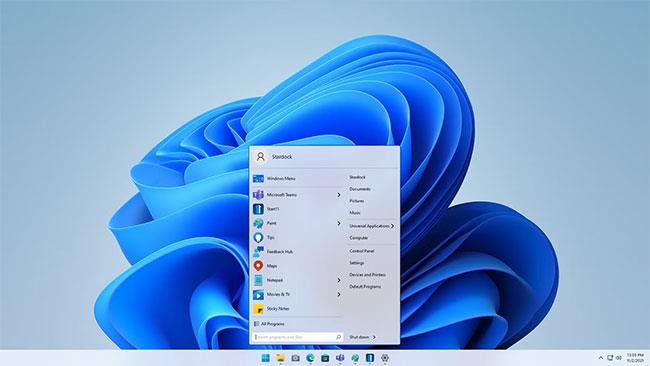
Start11 från Stardock är ett anpassningsverktyg som tar användarna tillbaka till vad de älskar med Windows. Startmenyn i Windows 11 är förvisso den viktigaste uppgraderingen, men med Start11 kan du välja att ersätta den med de klassiska startmenylayouterna i Windows 7, 8 och till och med 10. Dessutom kan du välja en ny och modern version av den klassiska Start-menyn.
Det är inte allt; Start11 gör det också möjligt att ta med allt du älskade med Aktivitetsfältet tidigare till Windows 11. Detta inkluderar möjligheten att flytta aktivitetsfältet överst eller längst ned, justera Taskar-färgen, opaciteten och transparensen och till och med återställa den klassiska aktivitetsfältets snabbmeny. Du kan till och med anpassa avståndet till rutnätsikonerna för att passa ditt unika arbetsflöde.
3. RundadTB
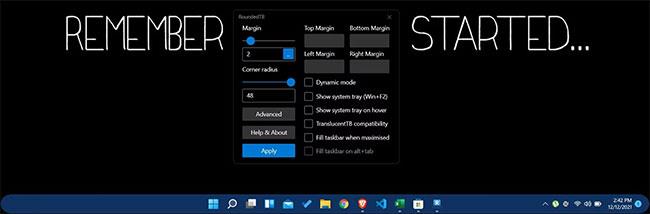
RoundedTB är ett otroligt anpassningsverktyg för Windows 11, och nya uppdateringar har gjort det ännu bättre. Applikationen fokuserar på att anpassa aktivitetsfältet med alternativ för att lägga till rundade hörn, marginalutrymme och dela upp det i olika segment för att få en vackrare aktivitetsfält.
RoundedTB har funnits sedan Windows 10, men de senaste uppdateringarna gör det mer naturligt i vissa situationer, vilket ökar utrymmet avsevärt på skärmens kanter.
Den största fördelen med RoundedTB är att den är tillgänglig på Microsoft Store gratis och fungerar utan att göra några permanenta systemändringar eller modifiera systemfiler.
4. Filer
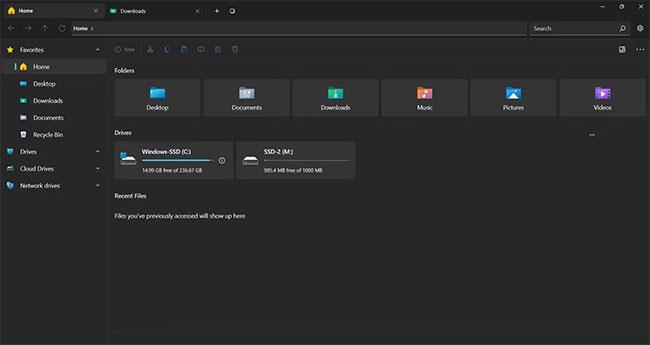
File Explorer har gjorts om på Windows 11, men det är inte idealiskt. Files är en UWP-filhanteringsapp för Windows 11 som i huvudsak ersätter standardfilutforskaren. Den är lätt att navigera och har en intuitiv design som ger den en mer modern och kompakt känsla.
Files är en kraftfull filhanterare som har ett flikgränssnitt för att tillåta öppna olika mappar på flera flikar; Flikdesign som liknar Google Chrome eller andra webbläsare. Dessutom kan du helt anpassa sidofältet med dina föredragna mappar. Filer kommer också med möjligheten att anpassa utseendet och känslan, vilket innebär att du kan välja ett anpassat tema som passar din estetik eller gå med ett vackert förinstallerat mörkt läge för att göra saker ännu roligare.
Det är inte allt; Filer har till och med en snabbmeny som är mycket mer intuitiv och förfinad än systemets standard. Du kan ladda ner filer gratis via Microsoft Store.
5. BeWidgets
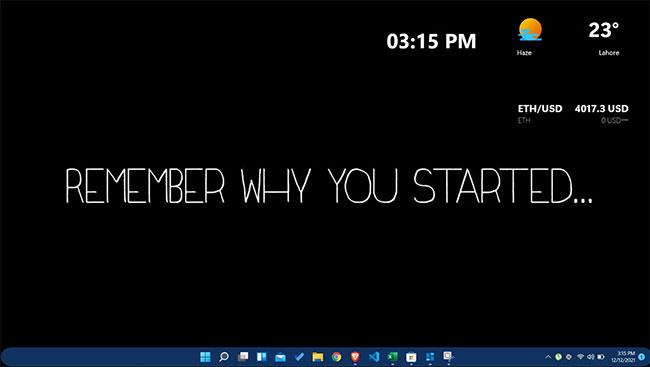
Om du är ett fan av widgets, då är BeWidgets appen du behöver på Windows 11. BeWidgets låter dig skapa helt anpassningsbara personliga widgets för ditt skrivbord. Microsoft lade till en widgetpanel till Windows 11, men det är inte vad många användare förväntade sig.
Du kan lägga till väder, tid, aktiemarknader, kryptovalutor och till och med personliga appgenvägar med BeWidgets. Det gör ditt skrivbord praktiskt, personligt och unikt. Det som gör det hela bättre är att det har ett väldigt lättanvänt gränssnitt som alla kan dra nytta av.
Utvecklarna av BeWidgets planerar att lägga till en musikwidget som kan styra Spotify och annat medieinnehåll, webbläsarstödswidgetar, RSS-flöden och text. Du kan ladda ner BeWidgets gratis från Microsoft Store.
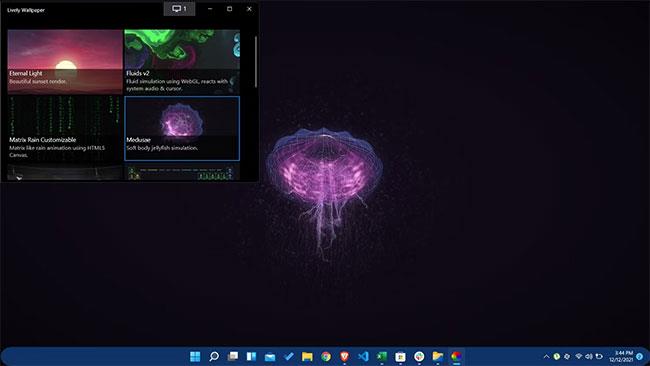
Windows 11 har några ganska bra bakgrundsbilder, men de kan bli ganska tråkiga med tiden. Om du är någon som gillar lite mer smak på din skärm rekommenderar vi att du laddar ner Lively Wallpaper, tillgänglig gratis på Microsoft Store.
Lively Wallpaper är inte en vanlig tapetapp; det är mycket unikt och låter Windows 11-användare ställa in videor, webbplatser och GIF som bakgrundsbild . Du kan till och med lägga till levande bakgrundsbilder för att förbättra den övergripande känslan på ditt skrivbord.
När du väl väljer den tapet du gillar har du dessutom möjligheten att anpassa den efter din estetiska smak. Du kan ändra ljusstyrka, hastighet, zoomnivå, överläggsfärg etc. med bara några klick.
Windows 11 är utmärkt, men det finns fortfarande många saker som användare vill ändra. Startmenyn, aktivitetsfältet, filutforskaren och bakgrundsbilden är några av de många saker du kan anpassa på Windows 11 . Du kan till och med anpassa systemfältsklockan på Windows 11 för att passa din stil.
Är du irriterad över situationen där muspekaren dyker upp i textfältet medan du skriver?
Även om Discord fungerar smidigt för det mesta, kan du ibland stöta på ett problem som ger dig huvudvärk när du försöker komma på hur du ska lösa det.
Om du inte använder Narrator eller vill använda en annan app kan du enkelt stänga av eller inaktivera den.
Windows kommer med ett mörkt tema som förbättrar systemets övergripande estetik. Det här alternativet är dock begränsat och påverkar kanske inte vissa applikationer.
Medan du väntar på att Microsoft officiellt ska ta Copilot till Windows 10, kan du uppleva denna AI-chatbottjänst tidigt genom att använda tredjepartsverktyg som ViveTool.
Live Captions hjälper alla, inklusive de som är döva eller hörselskada, att bättre förstå ljudet genom att titta på bildtexter av vad som sägs.
Den här guiden visar dig hur du helt återställer Windows Update-komponenter och policyer till standard i Windows 11.
Din Windows 11 rapporterar ett fel om att inte ta emot tillräckligt med RAM, saknar RAM medan enhetens RAM fortfarande är tillgängligt. Den här artikeln hjälper dig att hantera den här situationen snabbt.
Många användare har problem med att installera videoredigeringsverktyget Clipchamp via Microsoft Store. Om du har samma problem och vill installera och prova detta gratis videoredigeringsverktyg, oroa dig inte!
Gigabyte blir nästa datorkomponenttillverkare att tillkännage en lista över moderkortsmodeller som stöder kompatibilitet och sömlös uppgradering till Windows 11.
Ett vanligt problem bland dessa är att efter att ha aktiverat Hyper-V på Windows 11 går det inte att starta upp till låsskärmen.
Drivrutiner för hårdvaruenheter på datorn används för att hårdvaran ska kommunicera med operativsystemet.
Lokal säkerhetspolicy är en kraftfull funktion i Windows som låter dig kontrollera säkerheten för datorer i ett lokalt nätverk.
Paint Cocreator är en funktion inbäddad i Microsoft Paint-applikationen. Det kan skapa flera versioner av bilder med DALL-E, ett bild-AI-system baserat på den textinmatning du tillhandahåller.
Oavsett om du vill öva på ett tal, behärska ett främmande språk eller skapa en podcast, är det en enkel process att spela in ljud på en Windows 11-dator.
Battery Saver är en av de användbara inbyggda funktionerna i Windows 11.
I vissa situationer måste du starta om din Windows 11-dator för att åtgärda problem, installera uppdateringar, slutföra installationsprocessen eller utföra några andra nödvändiga uppgifter.
Att skapa ett anpassat energischema kanske inte är ovanligt för dig om du har använt Windows i många år. Men visste du att du kan importera och exportera energischeman i Windows?
Genom en säkerhetsfunktion som kallas Dynamic Lock kan du enkelt ställa in din dator så att den automatiskt låser sig säkert när du lämnar din arbetsplats, utan att behöva stänga av systemet helt.
Windows 11 kommer med en avancerad inställning, kallad Hardware Accelerated GPU Scheduling, som kan öka spel- och videoprestanda genom att optimera GPU-kraften på PC.
Kioskläge på Windows 10 är ett läge för att endast använda 1 applikation eller endast åtkomst till 1 webbplats med gästanvändare.
Den här guiden visar hur du ändrar eller återställer standardplatsen för mappen Kamerarulle i Windows 10.
Redigering av hosts-filen kan göra att du inte kan komma åt Internet om filen inte ändras på rätt sätt. Följande artikel hjälper dig att redigera hosts-filen i Windows 10.
Om du minskar storleken och kapaciteten på foton blir det lättare för dig att dela eller skicka dem till vem som helst. I synnerhet på Windows 10 kan du ändra storlek på foton med några enkla steg.
Om du inte behöver visa nyligen besökta föremål och platser av säkerhetsskäl eller integritetsskäl kan du enkelt stänga av det.
Microsoft har precis släppt Windows 10 Anniversary Update med många förbättringar och nya funktioner. I den här nya uppdateringen kommer du att se många förändringar. Från stöd för Windows Ink-penna till stöd för webbläsartillägg för Microsoft Edge, Start-menyn och Cortana har också förbättrats avsevärt.
En plats för att styra många operationer direkt i systemfältet.
På Windows 10 kan du ladda ner och installera grupppolicymallar för att hantera Microsoft Edge-inställningar, och den här guiden visar dig processen.
Dark Mode är ett mörk bakgrundsgränssnitt på Windows 10, som hjälper datorn att spara batteri och minska påverkan på användarens ögon.
Aktivitetsfältet har begränsat utrymme, och om du regelbundet arbetar med flera appar kan du snabbt få ont om utrymme för att fästa fler av dina favoritappar.




























